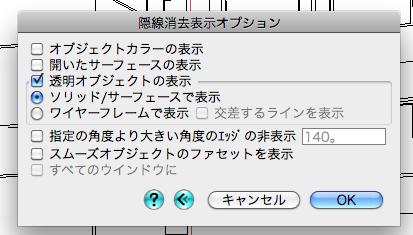|
|||||||
 |
|||||||
[はじめて使うAutoCAD LT] [作図フロー] [AutoCAD for Mac] [AutoCAD 3D入門] [DWG TrueView使い方] [ダウンロード・各種データ] [DraftSight 使い方] |
||
|
実際のレンダリング |
||||||||||||||||
|
|||||||||||||||||
隠線消去表示
全てのオブジェクトを線で表示しますが、他のオブジェクトの影に隠れた線や面は表示しません。手描きパースの下絵として利用することもできます。簡易的な画像に見えますが時間が少しかかりました。 表示方法はメニューバーから「表示」の隠線消去表示を選択します。
隠線消去表示のオプション
(1)隠線消去表示オプションの表示方法 オプションを表示させるにはwindowsの場合はShift+Ctrlを(macはoption)押しながら隠線消去表示を選択するとダイアログボックスが表示されます。
(2)開いたサーフェースの表示 チェックを付けると開いたサーフェースを表示させることができます。
このレンダラーを終了させるときはワイヤーフレーム表示を選択します。 |
|||||||||||||||||